Mit dem Start der neuen Edition von Windows 10 namens Creators Update werden wir viele neue Funktionen finden, die unsere tägliche Erfahrung mit diesem Betriebssystem viel dynamischer und aktueller machen. Eine der auffälligsten Neuerungen ist die Einführung von Paint 3D, mit der wir in die faszinierende Welt der dritten Dimension eintreten und neue Elemente erstellen können. TechnoWikis wird heute analysieren, wie Paint 3D in Windows 10 Creators Update gründlich verwendet wird.
Dank dieser Neuheit, die von Microsoft in dieser Ausgabe Creators entwickelt wurde und deren Name den Entwicklern verdeutlicht, haben wir die Möglichkeit, den berühmten Paint kennenzulernen, der jedoch mit einem modernen 3D-Ansatz völlig revolutioniert wurde.
Mit Paint 3D haben wir die Möglichkeit, die skalierte dritte Dimension auf relativ einfache Weise zu verwenden, und dank der Remix 3D-Plattform haben wir die Möglichkeit, verschiedene Designs herunterzuladen und hochzuladen. Wir können Remix 3D unter folgendem Link besuchen:
Wir befinden uns in einer Welt, in der alles in riesigen Schritten voranschreitet. Dank Paint 3D können wir die in Windows 10 integrierte 3D Builder-Anwendung verwenden, um direkt auf den neuen 3D-Druckern zu drucken, über die es heute so viel zu erzählen gibt. Paint 3D befindet sich noch in der Entwicklung, da einige Funktionen derzeit perfektioniert werden, da Bilder mithilfe unserer Telefone mit Windows Mobile aufgenommen und von dort in 3D geteilt werden können.
Um auf dem Laufenden zu bleiben, sollten Sie unseren YouTube-Kanal abonnieren. ABONNIEREN
Wenn wir die Anwendung verwenden möchten, müssen wir die folgenden Schritte ausführen.
Dazu gehen wir zum Startmenü und dort finden wir die Paint 3D-Anwendung, die uns die folgende Umgebung für den ersten Gebrauch bietet. Dort können wir die jeweilige Einführung sehen oder ein neues Projekt anlegen oder eröffnen.
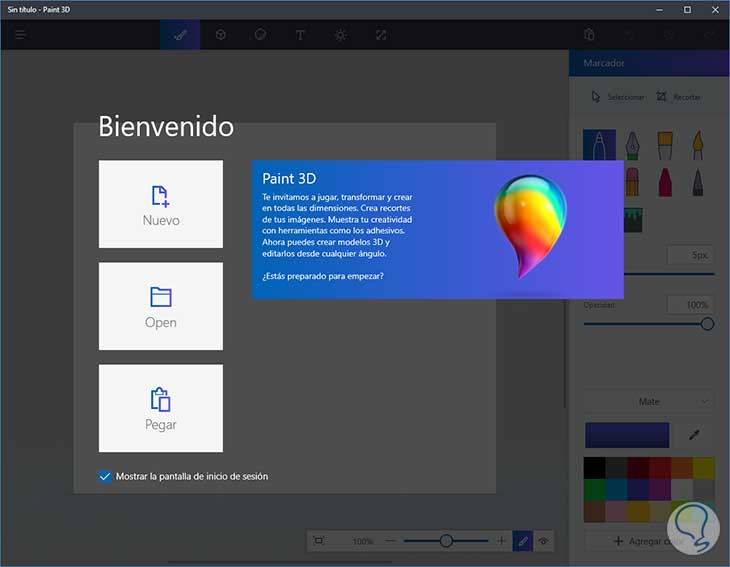
Wenn wir ein vorhandenes Modell verwenden möchten, gehen wir zur Remix-Seite, starten die Sitzung und wählen das gewünschte Projekt aus. Jetzt klicken wir einfach in Paint 3D auf Remix, damit es in Paint 3D geöffnet wird.
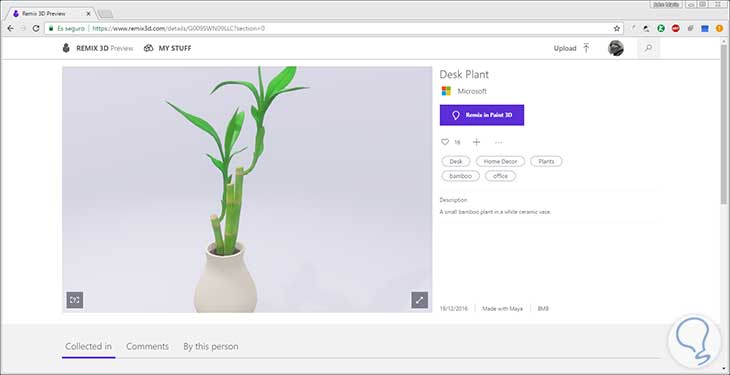
Wir werden sehen, dass das Projekt in Paint 3D geöffnet wird, wo wir die verschiedenen von der Anwendung angebotenen Werkzeuge verwenden können:
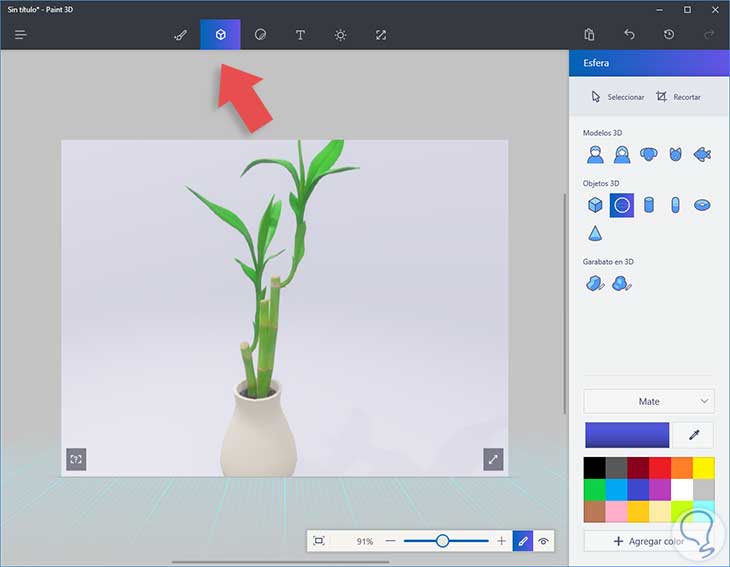
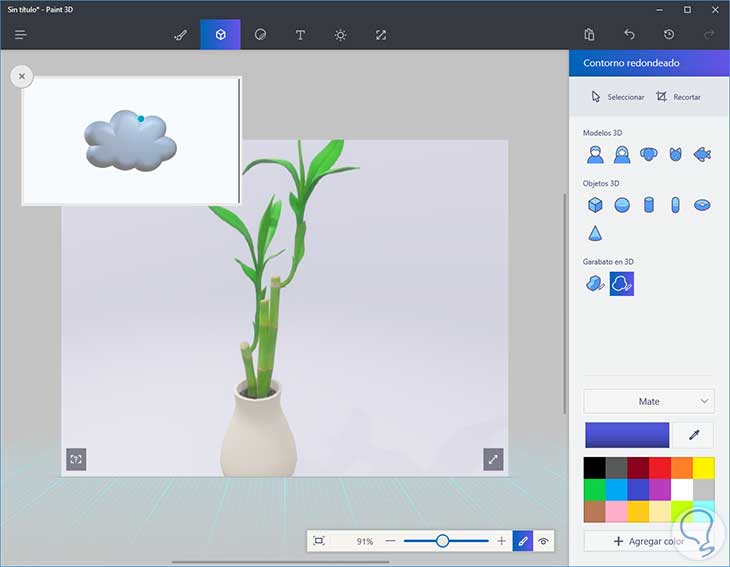
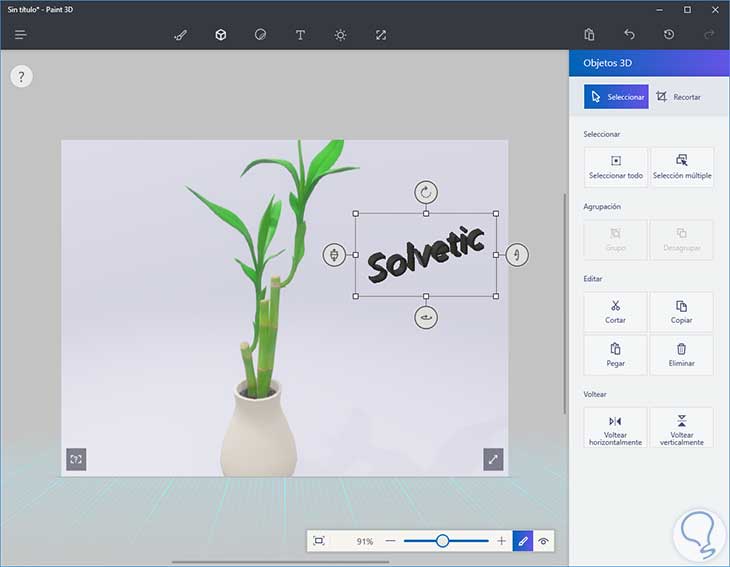
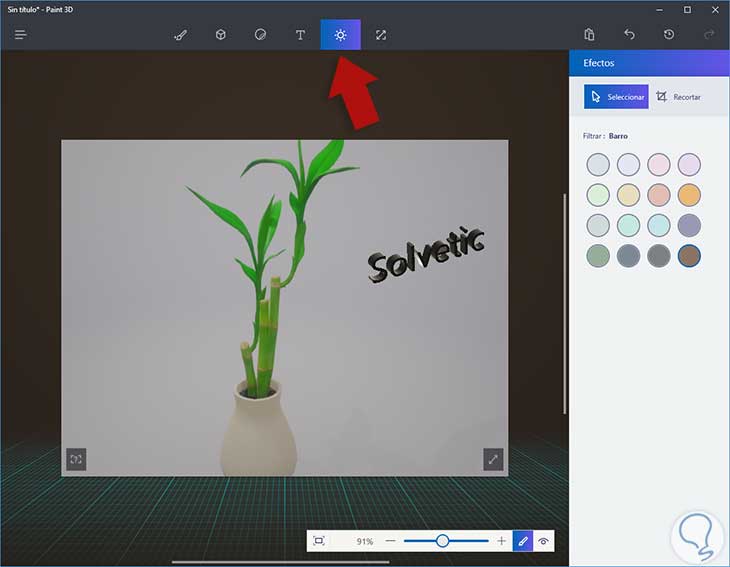
Kurz gesagt, Paint 3D bietet uns eine Reihe von Möglichkeiten für alle, die sich für Kunst, Design und Kreativität interessieren.
Klassische Farbe wiederherstellen
